Πώς να εγκαταστήσετε το Android SDK και το Java JDK για να τραβήξετε στιγμιότυπα οθόνης σε οποιαδήποτε συσκευή Android
Κινητό Πως να Google Samsung Galaxy Android / / March 18, 2020

Ως blogger, ήμουν έκπληκτος όταν δεν μπόρεσα να βρω έναν απλό τρόπο να τραβήξω στιγμιότυπα στο καινούργιο μου κινητό τηλέφωνο Android ειδικά επειδή η διαδικασία είναι τόσο νεκρό SIMPLE χρησιμοποιώντας ένα iphone.. Τέλος πάντων, πολλοί άνθρωποι το ρώτησαν γι 'αυτό συμπεριλαμβανομένου grooveDexter στο Samsung Galaxy S.
Ευτυχώς, μετά το παιχνίδι γύρω από κάθε ελπίδα χάνεται! Υπάρχει στην πραγματικότητα ένας τρόπος για να τραβήξετε στιγμιότυπα οθόνης σε ένα Android και αυτός ο περιηγητής οδηγός θα σας δείξει πώς στην τυπική μας βήμα-προς-βήμα διαδικασία. Το καλύτερο μέρος χρησιμοποιεί αυτή τη μέθοδο, δεν θα χρειαστεί να μεταφέρετε τις εικόνες σας από το τηλέφωνό σας στον υπολογιστή σας για το blogging, καθώς ο υπολογιστής σας είναι αυτό που συλλαμβάνει τις εικόνες!
Αυτό θα είναι μάλλον μακρύς οδηγός (πιθανώς το μεγαλύτερο στο groovyPost!) γι 'αυτό θα το χωρίσω σε πέντε διαφορετικά τμήματα.
Κάντε κλικ ένα Ενότητα να μετακινηθείτε απευθείας σε αυτό:
- Κατεβάστε το Android SDK και το Java SE SDK (SDK = κιτ ανάπτυξης λογισμικού)
- Ρύθμιση το Android SDK και την Εγκατάσταση Java.
- Ενεργοποιήστε το σφάλμα USB στο τηλέφωνο Android σας.
- Ρυθμίστε τα προγράμματα οδήγησης USB με τη συσκευή σας.
- Εκτελέστε DDMS και τραβήξτε στιγμιότυπα οθόνης
Ας αρχίσουμε.
#1. Κατεβάστε τα κιτ ανάπτυξης
Βήμα 1
Κατεβάστε ο Κιτ ανάπτυξης λογισμικού Android.
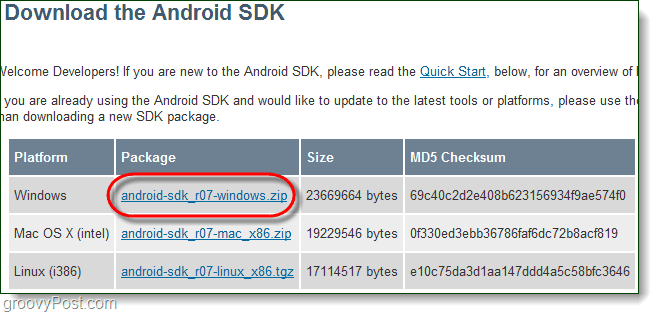
Βήμα 2
Κατεβάστε ο Κιτ ανάπτυξης λογισμικού Java SE.
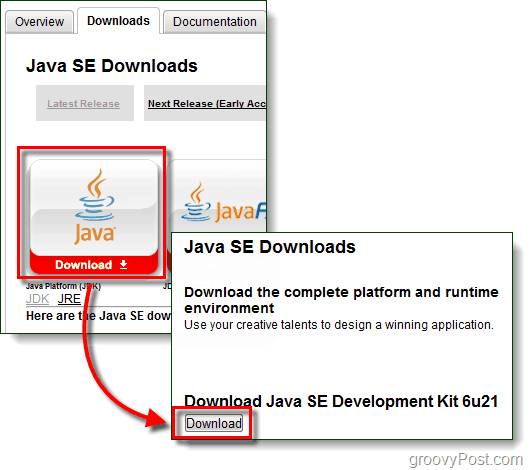
Βήμα 3 - Προαιρετικά: Οδηγός συσκευών (Μόνο για χρήστες Samsung Galaxy S)
Όταν συνδέετε το τηλέφωνό σας, είναι πολύ πιθανό ότι τα Windows δεν θα είναι σε θέση να εντοπίσουν αυτόματα το πρόγραμμα οδήγησης ώστε ο υπολογιστής σας να αναγνωρίσει τη συσκευή. Για τους χρήστες Samsung Galaxy S αυτό ισχύει ιδιαίτερα, θα χρειαστεί να κατεβάσετε τον οδηγό παρακάτω.
Κατεβάστε προγράμματα οδήγησης USB για το Samsung Galaxy S - ή - Κατέβασε εδώ
Μόλις ολοκληρωθεί η λήψη, απλώς εκτελέστε το αρχείο Setup.exe μέσα στο πακέτο για να εγκαταστήσετε τα προγράμματα οδήγησης στον υπολογιστή σας.
Αυτοί οι οδηγοί είναι συγκεκριμένοι στο τηλέφωνό σας, οπότε αν χρησιμοποιείτε διαφορετική συσκευή, οι παραπάνω δεν λειτουργούν. Εάν χρειάζεστε βοήθεια για την ανίχνευση ειδικών προγραμμάτων οδήγησης για τη συσκευή σας, παρακαλούμε αφήστε ένα σχόλιο παρακάτω ή να κάνετε μια ανάρτηση στο groovy φόρουμ τεχνικής υποστήριξης.
#2. Εγκαταστήστε το Java Runtime And Setup Το Android SDK
Βήμα 1 - Java
Για να ρυθμίσετε την Java είναι εύκολη, απλώς εκτελέστε τη λήψη jdk-6u21-παράθυρα- * για να ξεκινήσει το πρόγραμμα εγκατάστασης. Ο εγκαταστάτης είναι σχεδόν αυτόματο, Κάντε κλικΕπόμενο μερικές φορές για να το ολοκληρώσετε.
Μόλις ολοκληρωθεί η εγκατάσταση, συγχαρητήρια! Τελείωσες ανακατεύοντας με ο Ιάβα SDK!
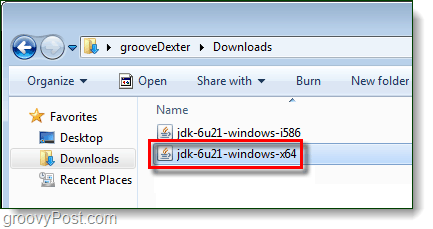
Βήμα 2 - Android
Κάντε δεξί κλικ το συμπιεσμένο android-sdk_r06-windows αρχείο που κατεβάσατε και ΕπιλέγωΑποσυμπίεση όλων…
Εξαγάγετε το στο φάκελο στον οποίο θέλετε να το εγκαταστήσετε. Δεν υπάρχει εγκαταστάτης μέσα στο πακέτο, οπουδήποτε και αν εξάγετε, θα θεωρείται η διαδρομή εγκατάστασης.
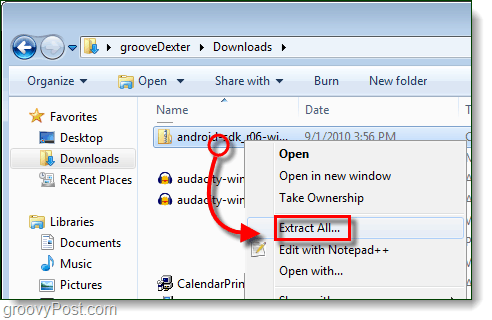
Βήμα 3 - Εκτέλεση ρύθμισης Android SDK
Στο android-sdk-windows φάκελο που μόλις εξάγατε Διπλό κλικΡύθμιση SDK να το ξεκινήσει.
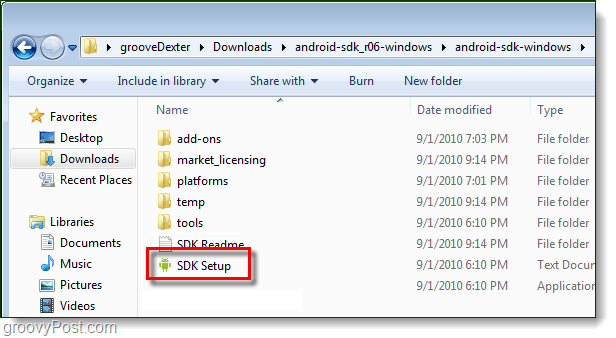
Βήμα 4 - Διορθώστε το σφάλμα λήψης
9 από τα 10 άτομα θα βρεθούν στο σφάλμα:
Αποτυχία λήψης διεύθυνσης URL https://dl-ssl.google.com/android/repository/repository.xml, λόγος: σφάλμα HTTPS SSL. Ενδεχομένως να θέλετε να κάνετε λήψη μέσω HTTP στις ρυθμίσεις.
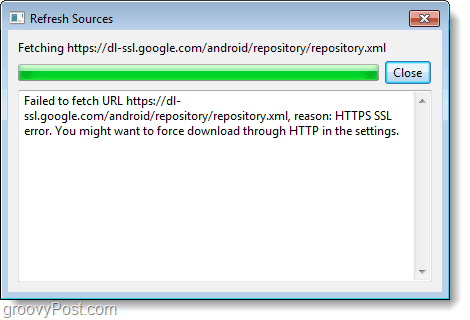
Για να διορθώσετε το παραπάνω σφάλμα, Κάντε κλικ ο Ρυθμίσεις καρτέλα και Ελεγχος το κουτί για Δύναμη https://…
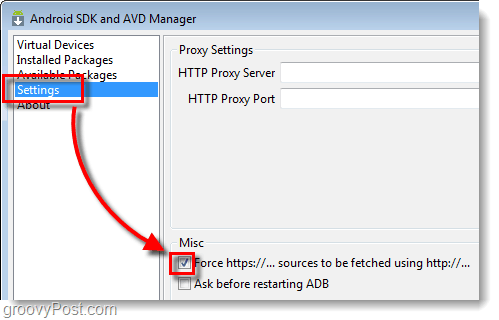
Βήμα 5 - Λήψη των πακέτων SDK
Κάντε κλικ ο Εγκατεστημένα πακέτα καρτέλα και στη συνέχεια Κάντε κλικΕνημέρωση όλων…
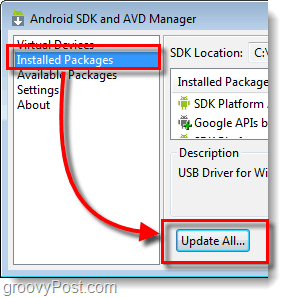
Θα εμφανιστεί μια λίστα με τα διαθέσιμα πακέτα, πρέπει Εγκαθιστώ ο Πακέτο οδηγού USB.
Όλα τα άλλα πακέτα είναι προαιρετικά.
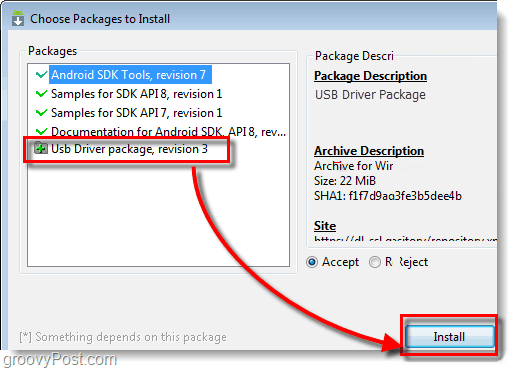
#3. Ενεργοποιήστε το σφάλμα USB στο τηλέφωνο Android σας
Αυτό είναι το μόνο μέρος αυτού του τρόπου που θα πρέπει να κάνετε στο πραγματικό σας τηλέφωνο.
Για λεπτομερή οδηγό διαβάστε αυτό το προηγούμενο άρθρο. Πώς να ενεργοποιήσετε τη λειτουργία Debug USB στο Android
Διαφορετικά ακολουθήστε αυτές τις συντομευμένες οδηγίες:
- Εκτόξευση ο Ρυθμίσεις app.
- Πλοηγηθείτε στο Ρυθμίσεις> Εφαρμογές> Ανάπτυξη>
- Ελεγχος το κουτί με τίτλο "Εντοπισμός σφαλμάτων USB”
#4. Ρύθμιση οδηγών USB για τη συσκευή σας
Βήμα 1
Συνδέστε το Android Phone στον υπολογιστή σας χρησιμοποιώντας το καλώδιο φόρτισης USB.

Βήμα 2
Κάντε κλικ ο Αρχικο ΜΕΝΟΥ στον υπολογιστή και στον υπολογιστή σας ΑνοιξεΣυσκευές και εκτυπωτές.
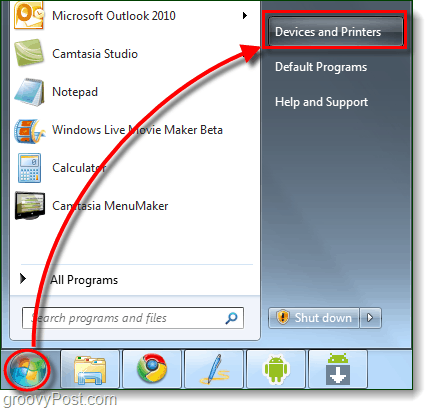
Βήμα 3
Στο συσκευές θα πρέπει να εμφανίζεται το τηλέφωνό σας Android. Κάντε δεξί κλικ ο τηλέφωνο και ΕπιλέγωΙδιότητες.
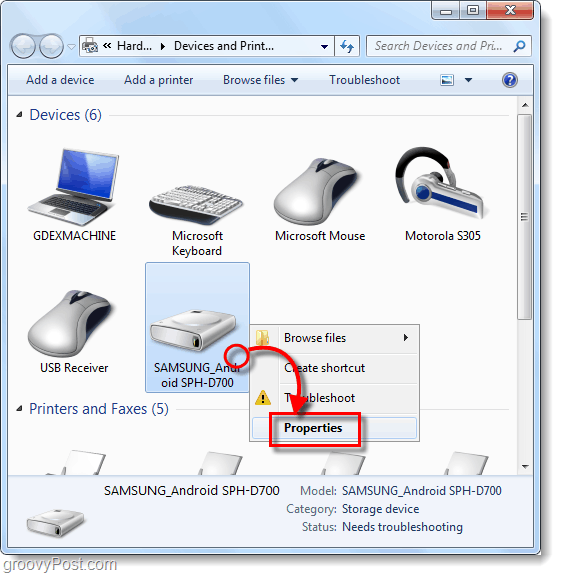
Βήμα 4
Κάντε κλικ ο Σκεύη, εξαρτήματα καρτέλα και στη συνέχεια Επιλέγω τη γραμμή που διαβάζει Android ADB.
Οι υπόλοιποι οδηγοί θα πρέπει να είναι ήδη εγκατεστημένοι, αλλά μπορεί να χρειαστεί να κάνετε λήψη συγκεκριμένων προγραμμάτων οδήγησης όπως αναφέρεται στο μέρος # 1 του παρόντος οδηγού.
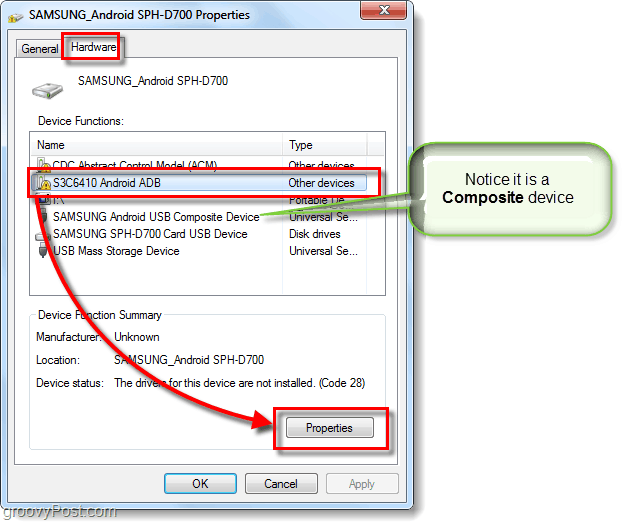
Βήμα 5
Κάντε κλικ ο Οδηγός καρτέλα και στη συνέχεια ΕπιλέγωΕνημέρωση προγράμματος οδήγησης ...
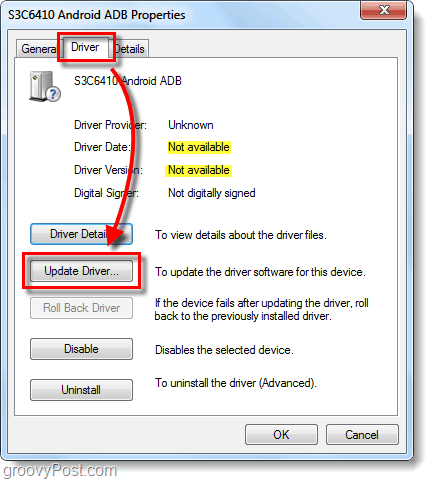
Βήμα 6
Κάντε κλικΠεριηγηθείτε στον υπολογιστή μου για λογισμικό προγράμματος οδήγησης.
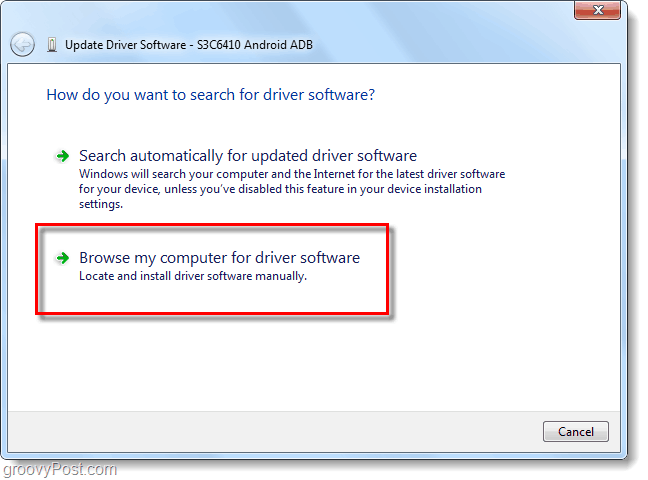
Βήμα 7
Κάντε κλικμεγάλοet μου επιλέξτε από μια λίστα με προγράμματα οδήγησης συσκευών στον υπολογιστή μου.
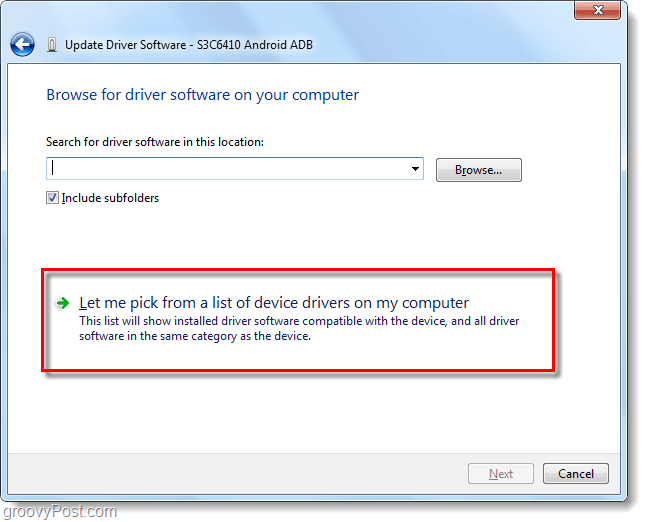
Βήμα 8
Κάντε κλικΕμφάνιση όλων των συσκευών και μετά Κάντε κλικΝext.
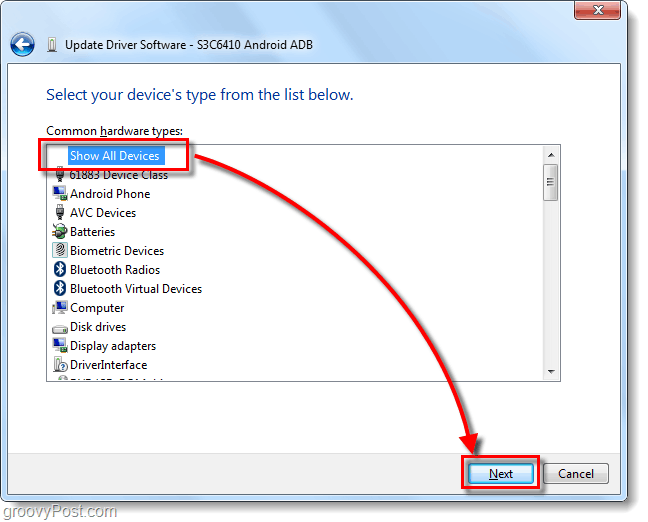
Βήμα 9
Κάντε κλικΈχετε δισκέτα ...
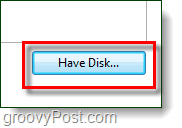
Βήμα 10
Κάντε κλικΞεφυλλίζω.
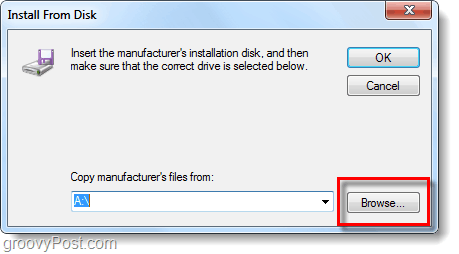
Βήμα 11
Ξεφυλλίζω στο φάκελο στον οποίο εξάγατε το SDK Android. Από εκεί πηγαίνετε στο:
| android-sdk-windowsusb_driver |
Επιλέγωandroid_winusb.inf και Κάντε κλικΑνοιξε.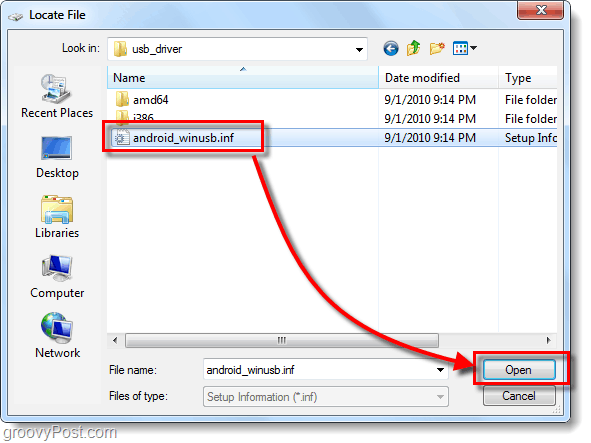
Βήμα 12
Εδώ πρέπει να ξέρετε αν η συσκευή σας είναι σύνθετη ή όχι. Ανατρέξτε στο Βήμα 4 παραπάνω για να βεβαιωθείτε.
Υπό Μοντέλο, Κάντε κλικAndroid ADB Interface * και μετά Κάντε κλικΕπόμενο.
* Εάν έχετε μια σύνθετη συσκευή Κάντε κλικ την επιλογή Composite. Το Samsung Galaxy S είναι σύνθετο.
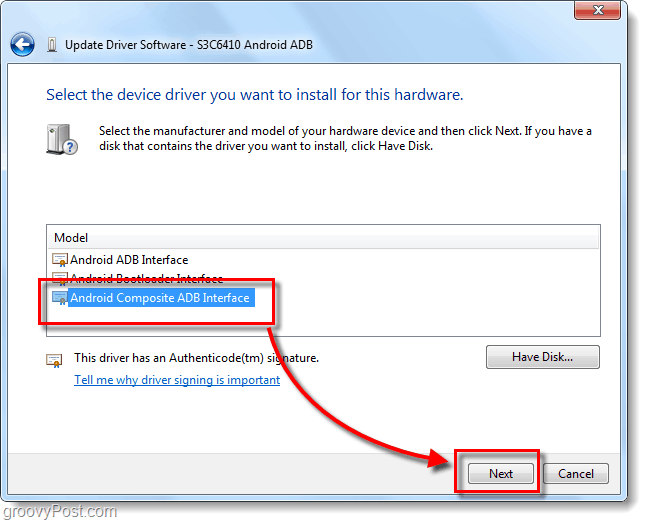
Βήμα 13
Θα εμφανιστεί μια ενοχλητική προειδοποίηση. Κάντε κλικΝαί.
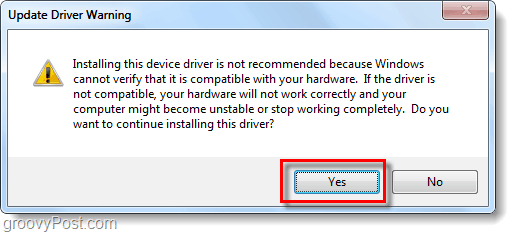
Ολοκληρώθηκε!
Τώρα είμαστε έτοιμοι να πάρουμε μερικά screenshots!
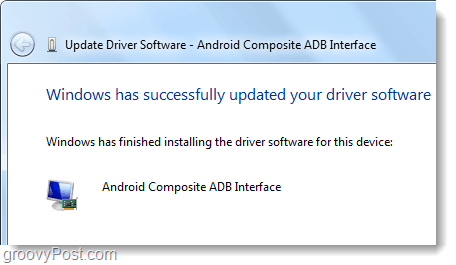
#5. Εκτελέστε DDMS και ξεκινήστε να λαμβάνετε στιγμιότυπα!
Βήμα 1 - Ξεκινήστε το Dalvik Debug Monitor!
Στο φάκελο που εξάγατε το SDK Android στο Αναζήτηση στο:
| καιroid-sdk-windowstools |
Στο φάκελο "Εργαλεία" Διπλό κλικddms.bat
Υπόδειξη: Για μελλοντική γρήγορη πρόσβαση, ίσως θέλετε να συνδέσετε αυτό το αρχείο στο μενού έναρξης.
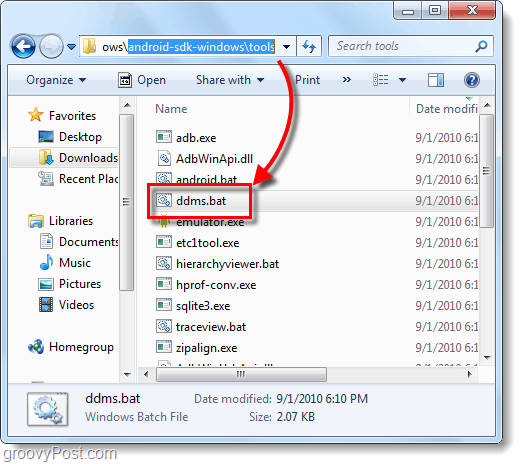
Βήμα 2
Ώρα να λάβετε ένα στιγμιότυπο οθόνης για το τι εμφανίζεται επί του παρόντος στο τηλέφωνό σας Android. Κάντε κλικ τα δικα σου Συσκευή από τη λίστα στο επάνω αριστερό παράθυρο. Επειτα Κάντε κλικ ο Συσκευή μενού και ΕπιλέγωΑποτύπωση οθόνης…
Υπόδειξη: Ή Επίλεξε τοτηλέφωνο από τη λίστα και έπειτα πατήστε CTRL + S στο πληκτρολόγιό σας για εξοικονόμηση χρόνου.
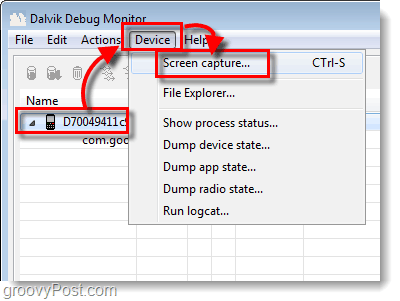
Ολοκληρώθηκε! Τελικά!
Το στιγμιότυπο οθόνης θα εμφανιστεί στο Καταγραφή οθόνης συσκευής παράθυρο. Το στιγμιότυπο οθόνης πιθανότατα θα είναι πολύ μεγαλύτερο από την πραγματική συσκευή σας, αυτό οφείλεται στο γεγονός ότι το καταγράφει στην πραγματική ανάλυση της συσκευής.
Από εδώ μπορείτε να αποθηκεύσετε την εικόνα σας, αλλά μην χρησιμοποιήσετε το κουμπί Αποθήκευση. Η δυνατότητα αποθήκευσης σε αυτό το βοηθητικό πρόγραμμα θα μειώσει σημαντικά την ποιότητα της εικόνας σας!
Αντ 'αυτού μπορείτε αντίγραφοτο στιγμιότυπο οθόνης σε άλλο πρόγραμμα όπως το Paint και στη συνέχεια να το αποθηκεύσετε. Θυμηθείτε, το PNG είναι η καλύτερη μορφή!
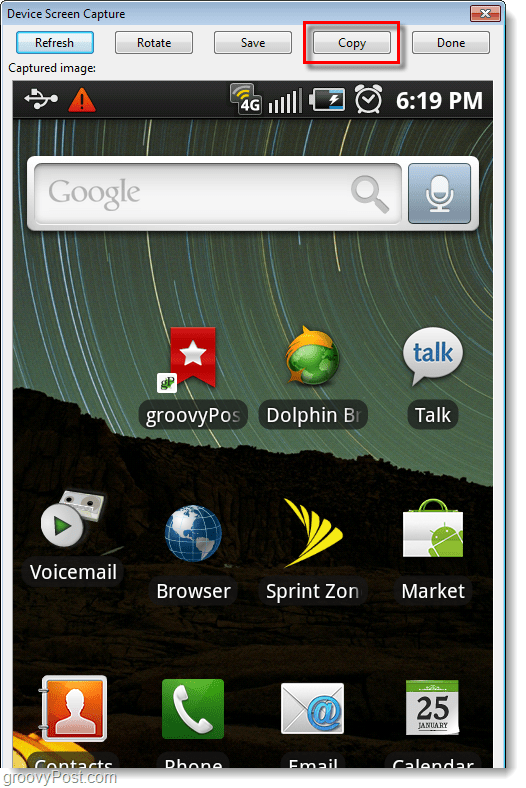
συμπέρασμα
Τώρα γνωρίζετε πώς να τραβήξετε screenshots οποιασδήποτε συσκευής Android χρησιμοποιώντας τον υπολογιστή σας. Για το Samsung Galaxy S αυτή τη στιγμή είναι η μόνη τεχνική που λειτουργεί, αλλά έχω ακούσει φήμες ότι στο Android 2.2 (Φρόρο) θα μπορείτε να χρησιμοποιήσετε ένα συνδυασμό πλήκτρων υλικού για να τραβήξετε το στιγμιότυπο οθόνης! Δεν μπορώ να περιμένω!

